- Autora Abigail Brown [email protected].
- Public 2023-12-17 06:42.
- Última modificació 2025-01-24 12:04.
Una extensió de fitxer, de vegades anomenada sufix de fitxer o extensió de nom de fitxer, és el caràcter o grup de caràcters després del punt que constitueix un nom de fitxer sencer.
L'extensió del fitxer ajuda un sistema operatiu, com ara Windows o macOS, a determinar amb quin programa del vostre ordinador està associat el fitxer.
Per exemple, el fitxer notes.docx acaba en docx, una extensió de fitxer que està associada amb Microsoft Word al vostre ordinador. Quan intenteu obrir aquest fitxer, Windows veu que el fitxer acaba amb una extensió DOCX, que ja sap que hauria d'obrir Word.
Les extensions de fitxer també indiquen sovint el tipus de fitxer, o el format de fitxer, del fitxer, però no sempre. Es pot canviar el nom de qualsevol extensió de fitxer, però això no convertirà el fitxer a un altre format ni canviarà res del fitxer que no sigui aquesta part del seu nom.
Algunes extensions de fitxer habituals inclouen PNG, MP4, PDF, MP3, DOC, SVG, INI, DAT, EXE i LOG.
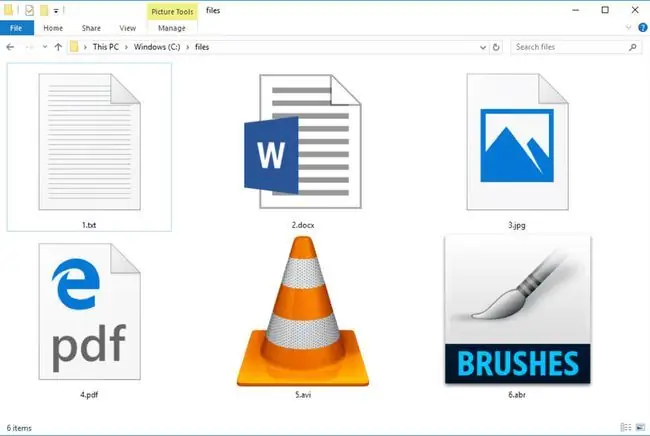
Extensions de fitxer versus formats de fitxer
Sovint es parla de manera intercanviable de les extensions de fitxer i dels formats de fitxer. En realitat, però, una extensió de fitxer són només els caràcters que apareixen després del punt, mentre que el format del fitxer parla de la manera com s'organitzen les dades del fitxer.
Per exemple, al nom del fitxer data.csv, l'extensió del fitxer és csv, que indica que es tracta d'un fitxer CSV. Un usuari d'ordinador podria canviar el nom d'aquest fitxer a data.mp3, però, això no vol dir que pugueu reproduir el fitxer com una mena d'àudio en un telèfon intel·ligent. El fitxer en si segueix sent files de text (un fitxer CSV), no una gravació musical comprimida (un fitxer MP3).
Canvi del programa que obre un fitxer
Les extensions de fitxer ajuden Windows, o altres sistemes operatius que utilitzeu, a determinar quin programa utilitzar per obrir aquests tipus de fitxers. La majoria de les extensions de fitxers, especialment les que utilitzen els formats habituals d'imatge, àudio i vídeo, solen ser compatibles amb més d'un programa que hàgiu instal·lat.
Si hi ha diversos programes que poden obrir un fitxer, podeu obrir-los amb un programa que trieu a Windows canviant l'associació de fitxers.
Una altra manera d'obrir un fitxer amb un programa diferent és canviar el nom de l'extensió del fitxer. Per exemple, si teniu un fitxer RTF que s'obre al WordPad, però voleu que s'obri sempre al Bloc de notes, podeu canviar el nom del fitxer a file.txt, ja que el Bloc de notes reconeix els fitxers TXT i no els fitxers RTF.
Hi ha un parell de maneres de fer-ho a Windows, però el mètode més fàcil és desactivar l'opció "amaga les extensions per als tipus de fitxer coneguts" perquè pugueu veure l'extensió del fitxer després del nom del fitxer i canviar-la. al que vulguis.
Així és com:
- Obre el quadre de diàleg Executar mitjançant WIN+R.
- Introduïu carpetes de control.
-
Des de la pestanya Visualitza, traieu la marca al costat de Oculta les extensions per als tipus de fitxer coneguts.

Image - Seleccioneu D'acord.
macOS i Linux tracten les extensions de fitxers de manera una mica diferent a Windows perquè no depenen d'un per saber com obrir un fitxer. Independentment, encara podeu triar un programa diferent amb el qual obrir el fitxer i, en un Mac, també podeu veure o amagar les extensions de fitxer.
A macOS, feu clic amb el botó dret al fitxer i seleccioneu Obre amb per veure una selecció de programes que podeu utilitzar per obrir el fitxer (inclosa l'opció de programa predeterminada). Si utilitzeu Ubuntu, i possiblement altres versions de Linux, feu clic amb el botó dret al fitxer i seleccioneu Obre amb una altra aplicació
Per veure les extensions de fitxers en un Mac mentre navegueu pels vostres fitxers, obriu el menú Finder, aneu a Preferències i després, des de la pestanya Avançat, voleu marcar la casella al costat de Mostra totes les extensions de nom de fitxer.
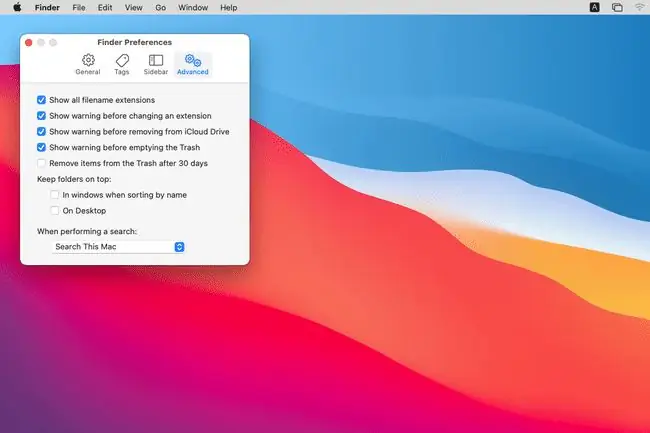
Conversió de fitxers d'un format a un altre
Simplement canviar el nom d'un fitxer per canviar-ne l'extensió no canviarà el tipus de fitxer, tot i que sembla que això ha passat quan Windows mostra la icona associada a la nova extensió de fitxer.
Per canviar realment el tipus de fitxer, s'ha de convertir mitjançant un programa que admeti ambdós tipus de fitxers o una eina dedicada dissenyada per convertir el fitxer del format en què es troba al format en què voleu que estigui.
Per exemple, suposem que teniu una imatge SRF de la vostra càmera digital Sony, però un lloc web al qual voleu penjar la imatge només admet JPEG. Podeu canviar el nom del fitxer de filename.srf a filename.jpg.
Windows posa un límit a quants caràcters poden aparèixer després del període per formar l'extensió del fitxer. És una combinació del nom del fitxer, l'extensió i el camí d'accés al fitxer. Les versions modernes de Windows limiten aquest límit total de caràcters a 260, excepte Windows 11 i 10, que poden superar-lo després d'una edició del registre.
Per convertir el fitxer de SRF a JPEG, haureu de trobar un programa que admeti tots dos per tal que pugueu obrir el fitxer SRF i després exportar o desar la imatge com a JPG/JPEG. En aquest exemple, Photoshop és un exemple perfecte d'un programa de manipulació d'imatges que podria fer aquesta feina.
Si no teniu accés a un programa que admeti de forma nativa els dos formats que necessiteu, hi ha disponibles molts programes de conversió de fitxers dedicats.
Extensions de fitxers executables
Algunes extensions de fitxer es classifiquen com a executables, és a dir, quan s'obren, no només s'inicien per veure'ls o reproduir-los. En comptes d'això, fan alguna cosa per ells mateixos, com ara instal·lar un programa, iniciar un procés, executar un script, etc.
Com que els fitxers amb aquestes extensions estan a un sol pas de fer moltes coses al vostre ordinador, heu de tenir molta cura quan rebeu extensions de fitxers executables com aquesta d'una font en la qual no confieu.
Identificació de virus mitjançant l'extensió de fitxer
És important examinar realment el nom complet del fitxer abans d'obrir un fitxer si no esteu segur de què és. Els punts més importants són assegurar-vos que observeu l'extensió del fitxer real (el que vingui després del període) i investigar l'extensió del fitxer si no la coneixeu.
Per exemple, video.mp4 és clar que és un vídeo MP4, però video.mp4.exe és molt diferent, tot i que petita diferència de nom de fitxer. Com que els detalls posteriors al període identifiquen l'extensió del fitxer, aquest és realment un fitxer EXE disfressat com a vídeo, que s'ha d'evitar, ja que és probable que intenti enganyar-lo perquè l'obri.
En una nota oposada, algunes extensions de fitxer semblen estranyes, però en realitat són completament normals i no vol dir necessàriament que el fitxer sigui inofensiu. CATDRAWING i CRDOWNLOAD, per exemple, són molt més llargs que la majoria de les extensions de fitxer, Z és molt més curt i 000 només conté números.
FAQ
Quina és l'extensió de fitxer per a les aplicacions mòbils?
APK (paquet d'aplicacions d'Android) és l'extensió de fitxer que s'utilitza per a les aplicacions d'Android. Les aplicacions per a iOS utilitzen l'extensió IPA (iOS App Store Package).
Què és un MIME?
Una MIME, o extensió de correu d'Internet polivalent, és un estàndard d'Internet que ajuda els navegadors web a obrir fitxers d'Internet amb l'extensió o el connector adequats. Tot i que el terme inclou la paraula "correu" per a correu electrònic, també s'utilitza per a pàgines web.
Què és un fitxer Zip?
Els Fitxers ZIP són arxius que contenen diversos fitxers en un format comprimit. S'utilitzen per transferir i emmagatzemar fitxers més grans en un paquet petit. Zip és el nom del format de fitxer i l'extensió (ZIP).
Com es canvia una extensió de fitxer?
Obre el fitxer al programari predeterminat i, a continuació, tria Fitxer > Desa com a. Cerqueu el menú desplegable Desa com a tipus o Format i seleccioneu un tipus de fitxer nou. Doneu-li un nom nou i deseu-lo al vostre disc dur. Això canvia l'extensió i el format.






